
Sabis ɗin imel na Google, Gmail, ya fara tafiya a kasuwa ne a ranar 1 ga Afrilu, 2004, amma har sai ranar 7 ga Yulin 2009, lokacin da sabis ɗin ya bar beta kuma duk masu amfani da ke so, za su iya buɗe asusun imel. 3 shekaru daga baya ya ɓace Microsoft (Outlook, Hotmail, Msn ...) kamar yadda dandalin wasiku mafi amfani a duniya.
Ba a san adadin masu amfani da shi a halin yanzu ba, amma idan muka yi la'akari da yadda za mu iya amfani da wayar salula tare da Android, to ya zama dole, ee ko a, asusun Google, za mu iya samun ra'ayin dodo ya zama. Daya daga cikin dalilan da suka bada damar tsaya shugaban kasuwa, Mun same shi a cikin adadi mai yawa na zaɓuɓɓuka da zaɓuɓɓukan aiki waɗanda yake ba mu.
Wani dalili, mun same shi a cikin haɗuwa tare da sauran ayyukan Google kamar Google Drive, ksawainiya, Google Docs, Hangouts ... sabis na kyauta waɗanda suma sune mafi yawan amfani a duniya. Kodayake yawan zaɓuɓɓukan da Gmail ke ba mu ta hanyar aikace-aikacen na'urorin hannu suna da faɗi sosai, inda idan zamu iya samun fa'ida daga ciki yana cikin sigar tebur.
Wannan sigar tebur, wanda yayi aiki mafi kyau tare da mai bincike na Google Chrome (komai yana gida), yana ba mu damar yawan zaɓuɓɓuka, zaɓuɓɓukan da ba'a samuwa a cikin aikace-aikacen hannu, amma hakan na iya shafar aikin aikace-aikacen don waɗannan na'urori, kamar isar da imel, ƙirƙirar lakabi don rarraba imel ɗin da muka karɓa, ta amfani da jigogi na musamman na asali ...
Idan kana son sanin mafi kyawun dabarun gmail Don samun fa'ida sosai, ina gayyatarku da ku ci gaba da karantawa.
Canja hoton bango
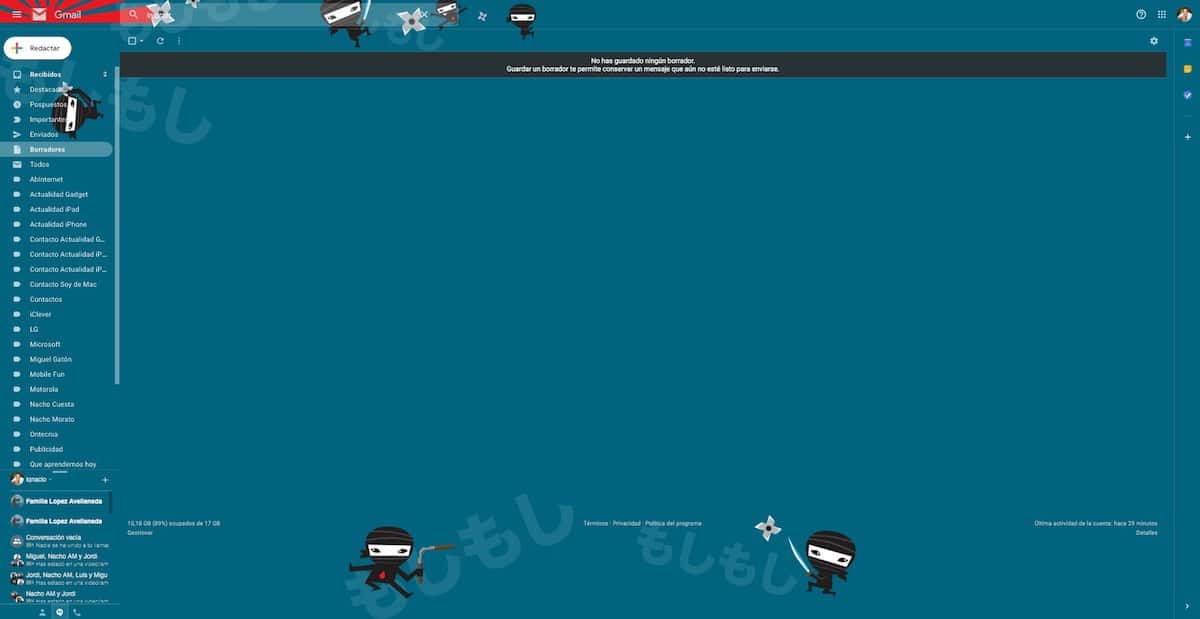
Canza hoton asalin asusun mu na Gmail tsari ne mai sauki wanda zai bamu damar bashi damar banbanta da wanda muka samo asali. Ba wai kawai za mu iya amfani da wasu hotunan da kuke ba mu ba, har ma za mu iya amfani da su wani hoto da muka ajiye a cikin kungiyarmu.
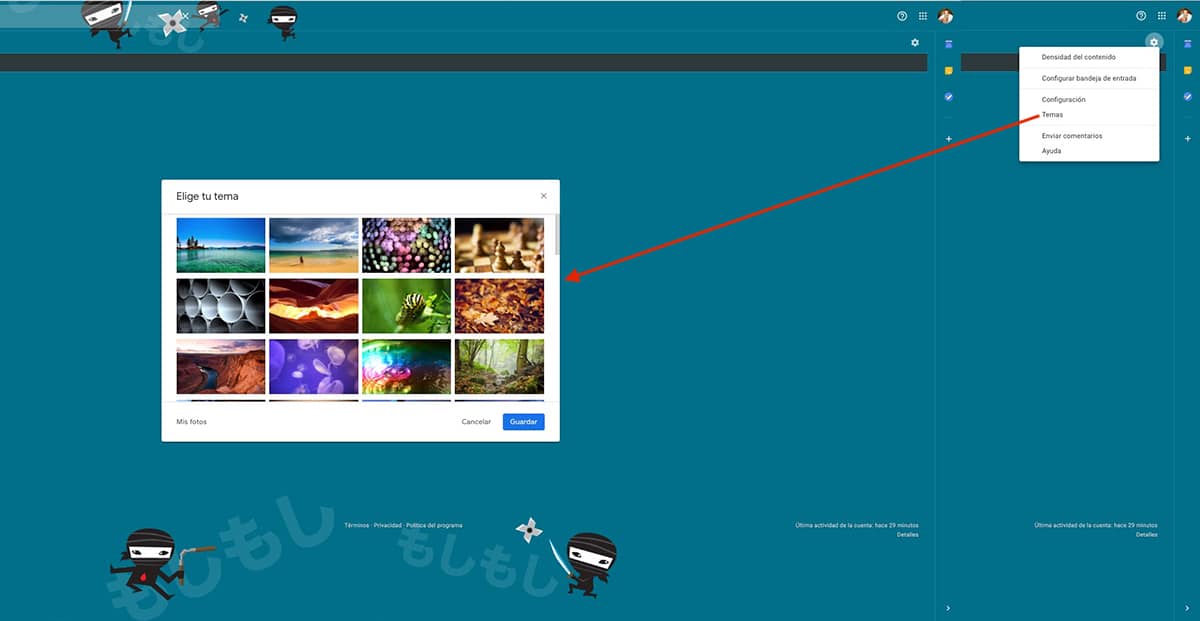
Don canza hoton baya, dole ne mu latsa kan giyar gear wanda yake a saman ɓangaren dama na Gmail kuma danna zaɓi na Jigogi. Na gaba, duk hotunan da za mu iya amfani da su azaman bayanan asusunmu za a nuna su. A ƙasa, mun sami zaɓi don loda hoto daga kwamfutarmu don amfani da shi. Idan wannan lamarinku ne, ya kamata ku tuna cewa ƙudurin hoton dole ne ya kasance daidai da mai sa ido, haka nan zamu hana shi gani tare da pixels azaman cuffs.
Jadawalin aikawasiku
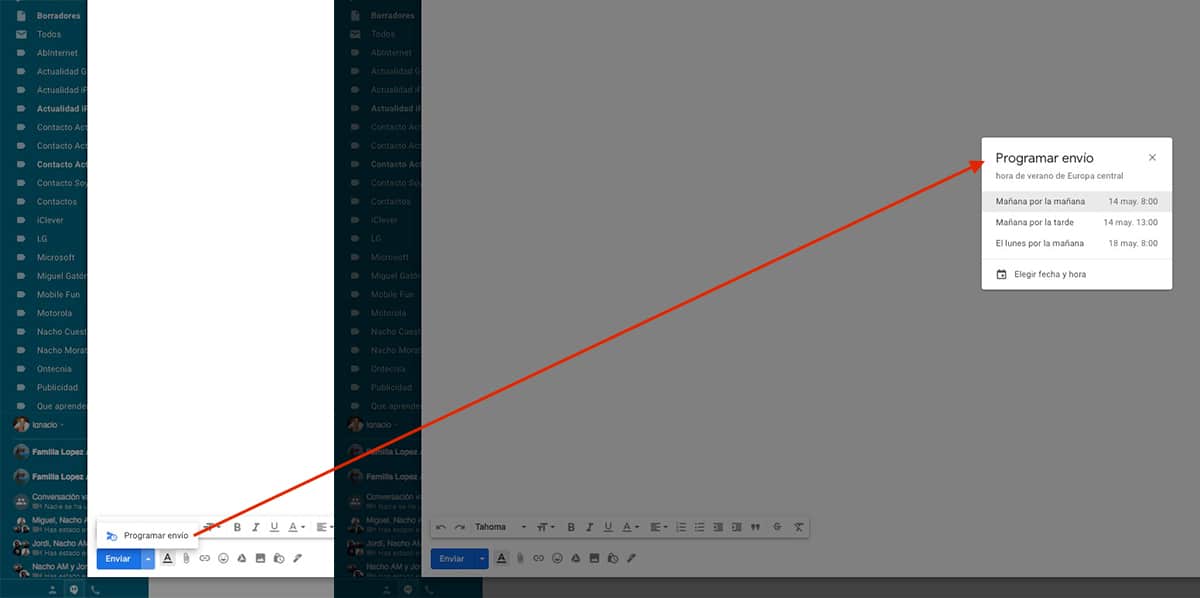
Kafin shigarwar asali na tsara jakar imel, mun sami damar aiwatar da wannan fasalin ta hanyar fadada wanda yayi aiki kamar fara'a. Koyaya, inda kuka sanya zaɓi cewa yana bamu damar tsara sakon email na asali cire komai.
Don tsara jigilar aika imel, kawai dole mu rubuta imel ɗin, ƙara waɗanda aka karɓa sannan danna kan Kibiyar da ke ƙasa nuna kusa da maɓallin Aika don zaɓar rana da lokacin da muke so a aika imel ɗinmu.
Tsara imel ɗinku tare da lakabi
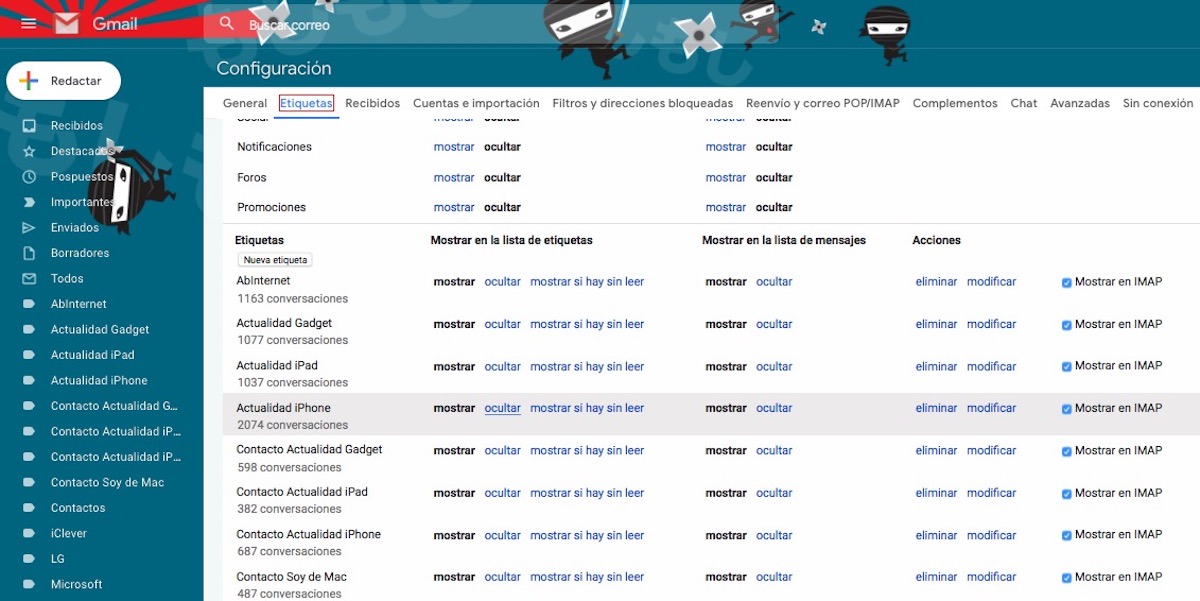
Shirya imel ta amfani da lakabi shine abu mafi kusa don ƙirƙirar kundin adireshi akan kwamfuta don tsara fayiloli. Ta wannan hanyar, za mu iya tattara duk imel ɗin da suka dace da mutum ɗaya a cikin babban fayil don nemo su cikin sauƙi. Wadannan alamun, suna nunawa a gefen hagu na allon, wanda ke ƙasa Karɓa, fasali, Dakatatawa, Mai mahimmanci ...
Da zarar mun ƙirƙiri alamun, dole ne mu ƙirƙiri Matattara, idan ba mu so dole sai mun rarraba dukkan imel ɗin da muke karɓa da hannu. Godiya ga waɗannan matattara, duk imel ɗin da muke karɓa, wanda ya dace da ma'aunin da muka kafa, zai karbi lakabin da muka saita ta atomatik.
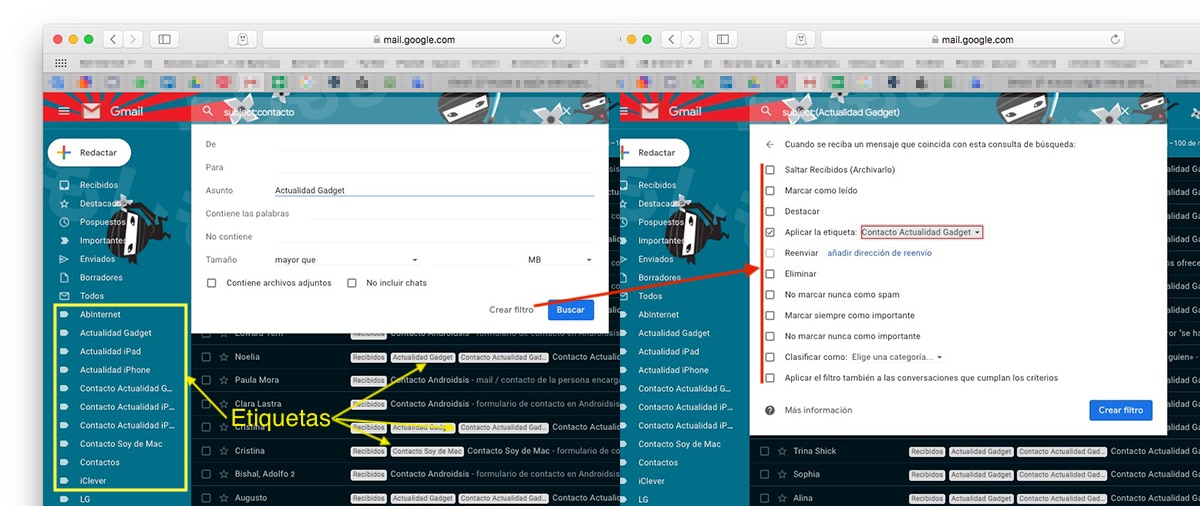
Abubuwan da zamu iya kafa sune:
- De
- para
- Subject
- Ya ƙunshi kalmomin
- Ba shi da
- Girma
- Ya ƙunshi haɗe-haɗe
Da zarar mun kafa tacewa, dole ne mu kafa irin matakin da muke son yi tare da duk imel ɗin da suka haɗa da waɗannan sharuɗɗan. A wannan yanayin, muna son ƙara alamar Actualidad Gadget. Daga yanzu, duka imel ɗin da muka riga muka karɓa da waɗanda muke karɓa daga yanzu. za ta ƙara alamar ta atomatik Actualidad Gadget.
Soke aika imel

Rubuta imel mai zafi bashi da kyau, kuma mafi ƙaranci idan muka ba shi don aikawa kuma sakan daga baya zamu sake tunani. An yi sa'a, Gmel na bamu ikon soke aika sakon imel har zuwa dakika 30 bayan aika shi. Bayan wannan lokacin ya wuce, ba abin da za mu iya yi sai addu’a.
Don saita matsakaicin lokacin da za mu iya dakatar da aika imel, dole ne mu danna kan gear wanda yake a saman kusurwar dama da saitunan samun dama. A cikin Gabaɗaya shafin, muna neman zaɓin Cire jigilar kaya: lokacin soke jigilar kaya: da saita lokaci tsakanin sakan 5 zuwa 30.
Soke biyan kuɗi
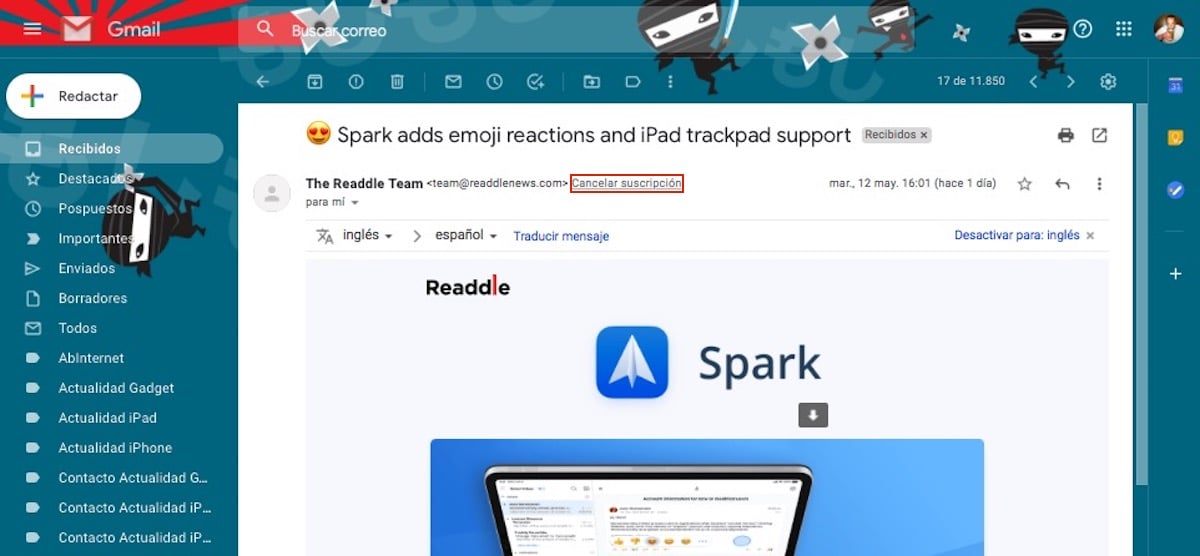
Kodayake bisa doka, ya zama tilas duk saƙonnin da aka aika da yawa, kamar wasiƙun labarai, su haɗa da zaɓi don soke rajistar, ba dukansu ne suka nuna wannan zaɓi a sarari ba. Don sauƙaƙa musu su daina karɓar imel daga ayyukan da ba mu so, Gmail tana ba mu dama cire rajista kai tsaye ba tare da neman shi ta wasu hanyoyin ba.
Amsa kai tsaye
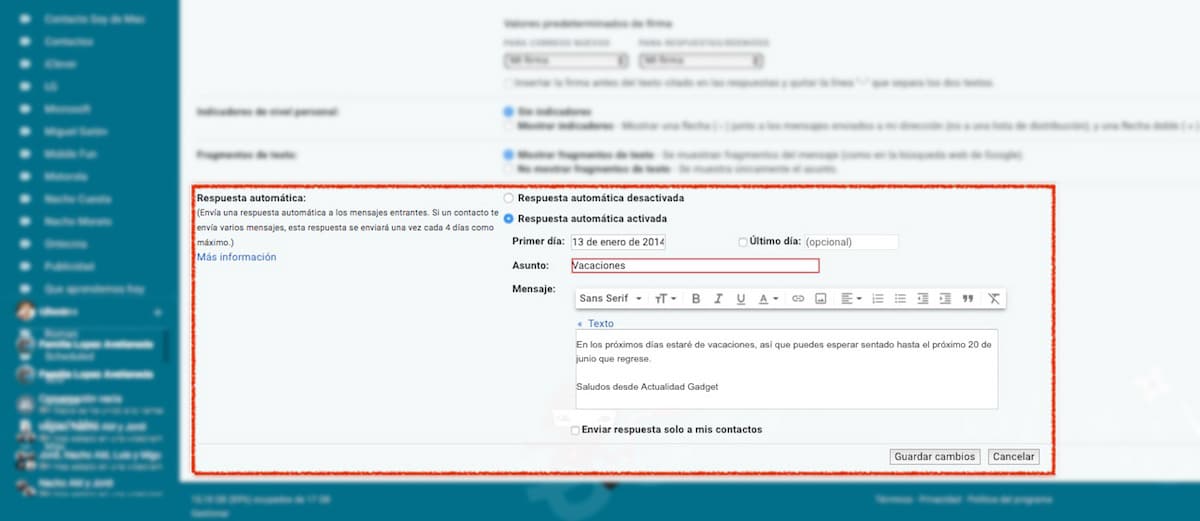
Lokacin da kake shirin tafiya hutu, ko ɗaukar offan kwanaki kaɗan, yana da kyau mu kunna na'urar amsawa wanda Gmail ke bamu. Wannan sabis ɗin yana da alhakin amsawa ga duk saƙonnin da muka karɓa tare da rubutun da muka kafa a baya, tare da ƙara batun da lokacin da Gmel ke ciki zai zama mai kula da amsa imel dinmu.
Hakanan muna da yiwuwar cewa ana aiko da sakon amsa ta atomatik zuwa ga abokan hulda da muka adana a cikin asusunmu na Gmel, don kaucewa ba da karin bayani ga mutanen da muke tare da su ba mu da lamba ta yau da kullun. Ana samun wannan zaɓin ta hanyar zaɓuɓɓukan daidaitawar Gmel da kuma a cikin Babban ɓangaren.
Sanya sa hannun al'ada
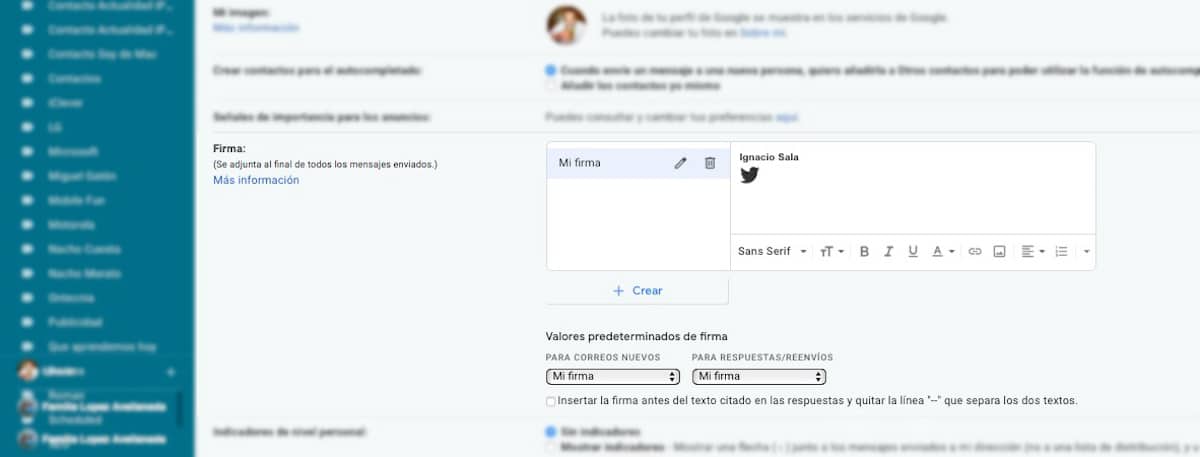
Shiga cikin imel ba wai kawai yana bamu damar gabatar da kanmu da bayar da bayanan mu na lamba ba, amma kuma yana bamu damar kara hanyoyin kai tsaye zuwa wasu hanyoyin da za a iya tuntubar mu. Gmail, tana bamu damar ƙirƙirar sa hannu daban-daban, sa hannu wanda zamu iya amfani dasu duka yayin ƙirƙirar sabon imel ko lokacin da muke amsa imel ɗin da muka karɓa.
Lokacin ƙirƙirar sa hannu, za mu iya ƙara tambarin kamfaninmu, ko kowane hoto, kamar wanda kuke iya gani a hoton da ke sama. Shima zamu iya tsara rubutun don yadda muke so duka a cikin font, kamar yadda yake a cikin girmanta, abin da ya dace ... Wannan zaɓin yana samuwa a cikin zaɓuɓɓukan tsarin Gmel, a cikin Babban sashe.
Ci gaba imel
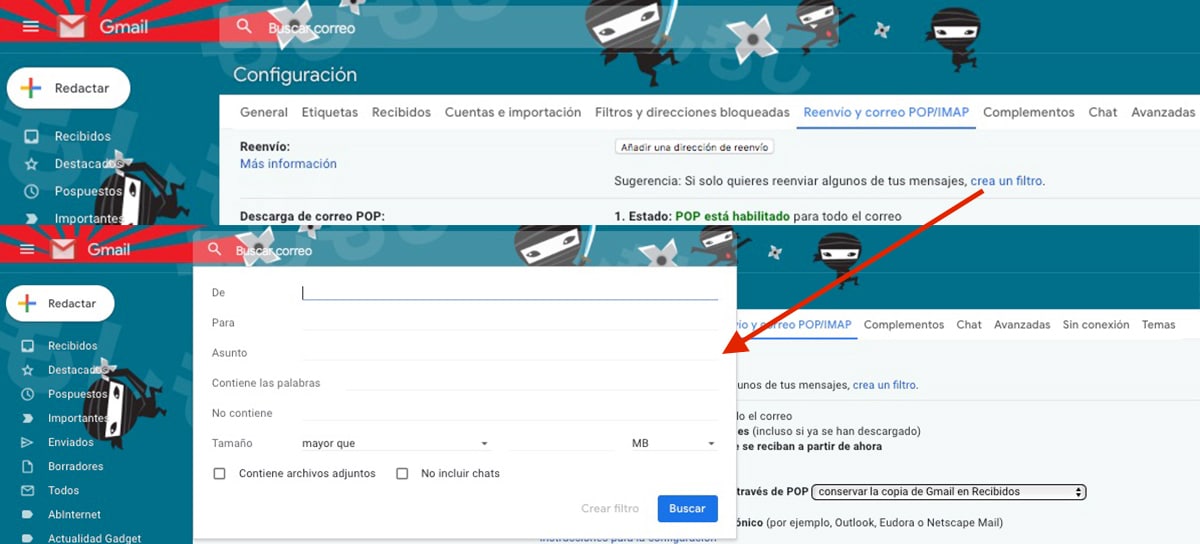
Kamar kowane sabis na wasiku wanda ya cancanci gishirin sa, Gmail yana bamu damar tura duk imel ɗin da muka karɓa zuwa wani asusun imel, ko kuma imel ɗin da suka dace da jerin ƙa'idodi. Don kafa ƙa'idodi, a cikin zaɓin Turawa, dole ne mu danna kan ƙirƙirar matattara kuma mu kafa, kamar yadda yake a cikin alamun, da ka'idojin da imel dole ne su cika don tura su zuwa ga adireshin da muke so.
Bada sararin Gmel
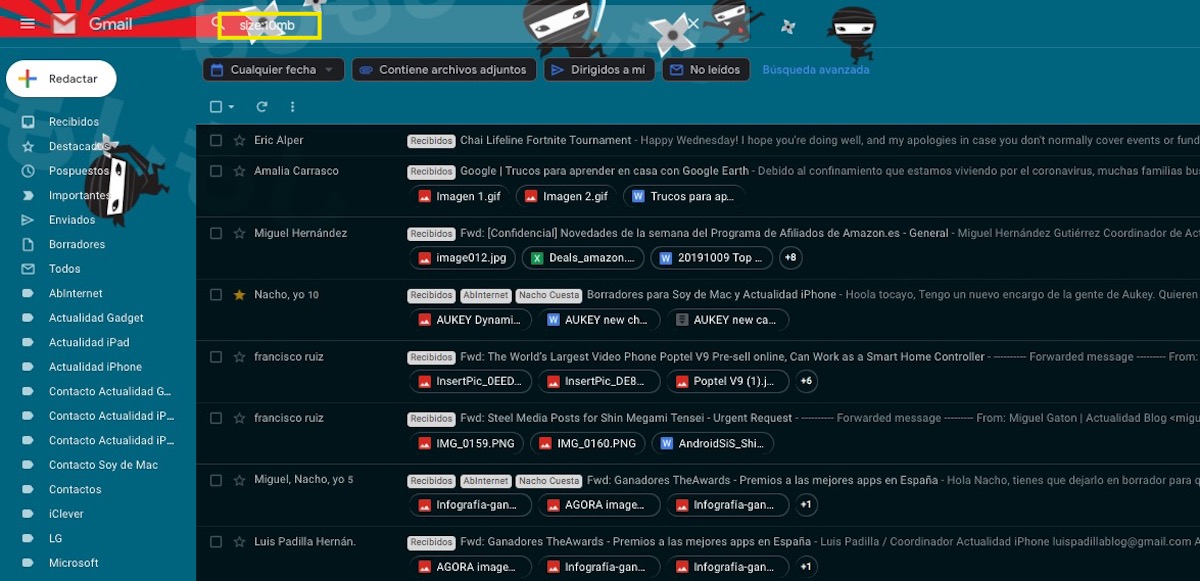
Gmel tana bamu 15 GB na ajiya kyauta ga duk ayyukan da tayi mana kamar Gmel, Google Drive, Hotunan Google ... Idan galibi galibi muke samun imel da yawa tare da haɗe-haɗe, mai yuwuwa Gmel shine ɗayan ayyukan da ke ɗaukar sararin samaniya. Don 'yantar da sarari, za mu iya amfani da umarnin "girma: 10mb" (ba tare da ambaton ba) a cikin akwatin bincike domin duk imel ɗin da suka mallaki har MB 10 su bayyana. Idan maimakon rubuta "girma: 20mb" (ba tare da alamun ambato ba) za a nuna duk imel ɗin da suka ci har zuwa 20mb.
Yawan abun ciki
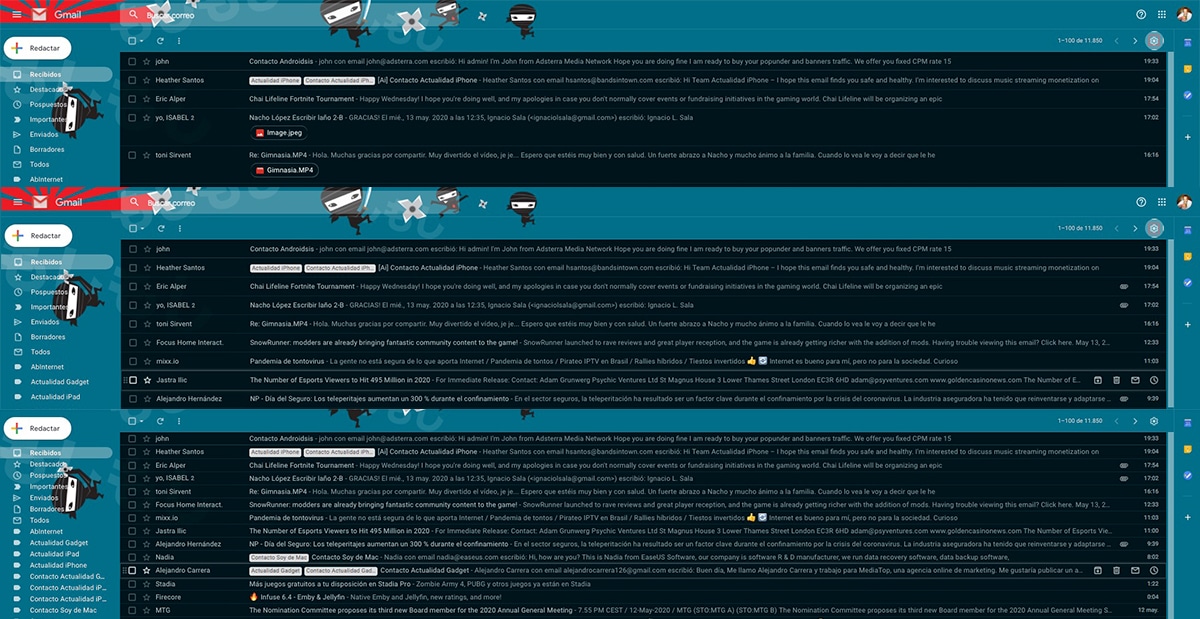
Ta hanyar tsoho, Google yana ba mu ra'ayi game da asusun imel ɗinmu wanda ke nuna idan imel ɗin sun haɗa da kowane nau'in abin da aka makala da kuma wane nau'i ne. Idan muka karɓi imel da yawa a lokacin rana kuma ba ma son samun bayyani dukkansu, za mu iya canza yawaitar abubuwan da aka nuna. Ana samun wannan zaɓi a cikin cogwheel, a cikin Sashin Contunshin entunshiya.
Gmail tana bamu zabi uku: Tsoho, wanda ke nuna mana imel din da irin abubuwan da aka makala, Jin dadi, inda ake nuna duk imel ba tare da haɗe-haɗe ba kuma Karamin, tsari iri ɗaya kamar yadda Karamin ra'ayi yake amma duk abin da yake kusa da juna, ya tsananta.
Jinkirin sanarwar imel
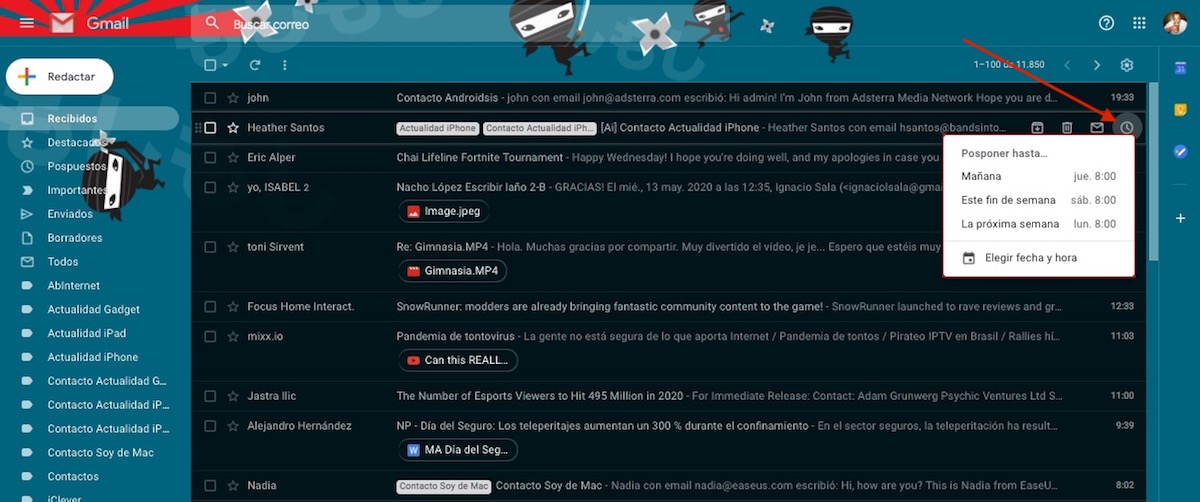
Tabbas a lokuta da yawa, an karɓi imel wanda dole ne a amsa eh ko a, amma ba gaggawa. A waɗannan yanayin, don gujewa manta shi, za mu iya amfani da zaɓin Postpone. Wannan zabin, share sakon email daga akwatin sakon mu (yana cikin Tiran da aka Sanya) kuma za'a sake nunawa a lokaci da rana da muka kafa.
Toshe mai aikawa
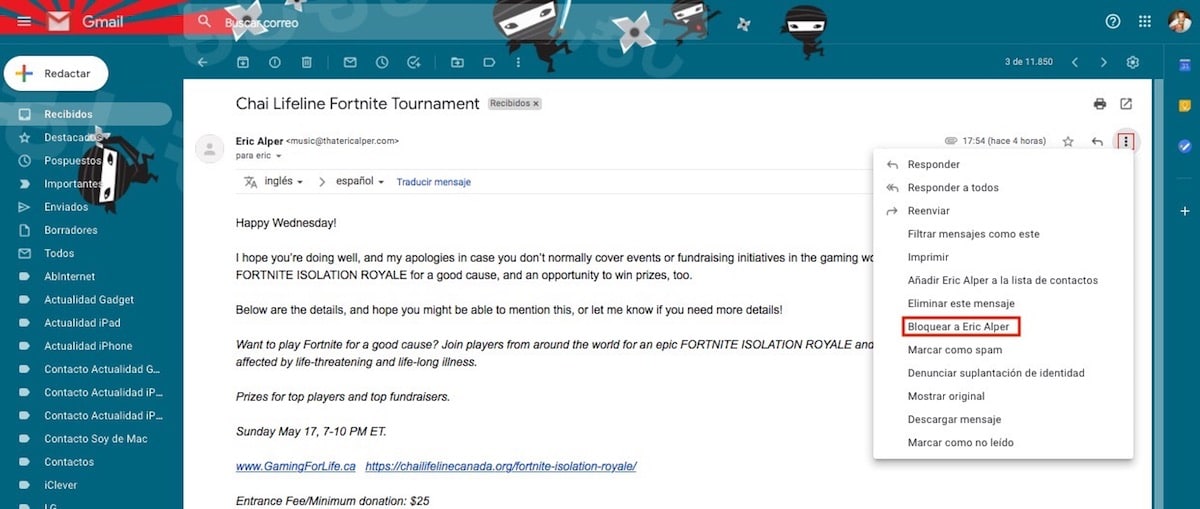
Gmail tana bamu matatun mai karfi don kaucewa SPAM, amma, wani lokacin, baya iya gano duk imel daidai. Idan mun gaji da karbar sakonnin imel wadanda koda yaushe daga adireshin Imel daya suke, Gmail yana ba mu damar toshe shi kai tsaye ta yadda duk imel din da suka aiko mana ya bayyana kai tsaye a kwandonmu. Don toshe mai amfani, dole ne mu buɗe imel ɗin kuma danna digo uku da ke tsaye a ƙarshen adireshin imel ɗin kuma zaɓi toshe.
Yi amfani da Gmel ba tare da layi ba
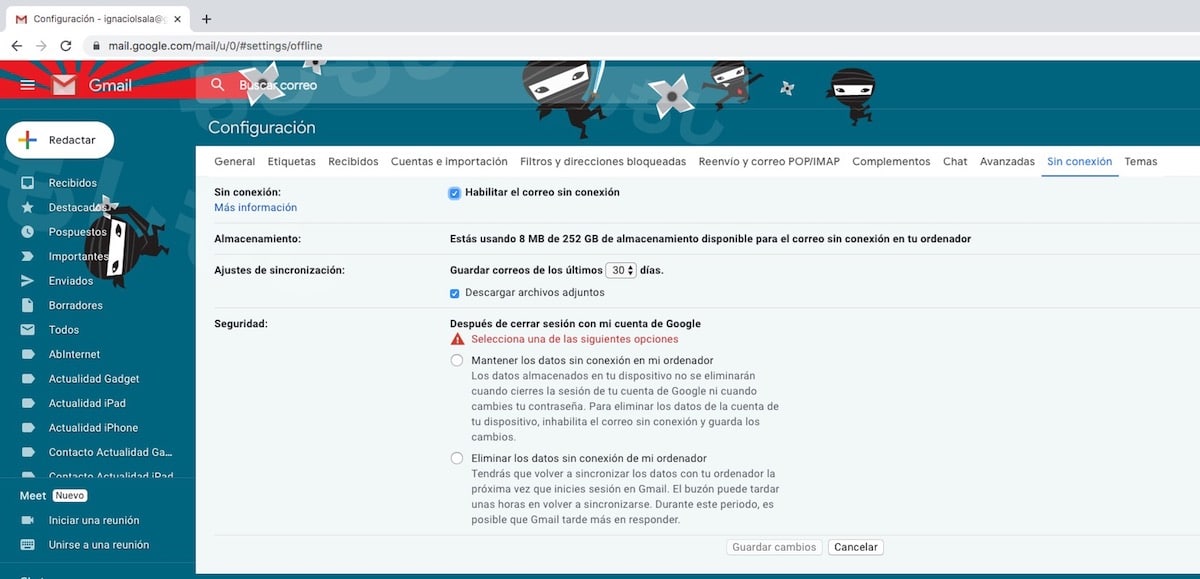
Idan yawanci muna aiki tare da kwamfutar tafi-da-gidanka, da alama a wasu lokutan rana, ba za mu sami haɗin intanet ba. A waɗannan yanayin zamu iya amfani da Gmel ba tare da jona ba, aikin da yana samuwa ne kawai idan muka yi amfani da Google Chrome. Wannan zaɓin yana da alhakin ba mu damar bincika sabbin imel da amsa su kai tsaye daga mai bincike kamar muna da haɗin intanet. Da zaran mun haɗu da intanet, zai ci gaba da aika imel ɗin da muka rubuta ko muka amsa.